よくあるご質問
回答
複合機の無線設定で「インフラストラクチャーモード」に設定します。

◎ インフラストラクチャーモードについて
- ● 無線ルーターが必要です。
(有線ルーターと無線アクセスポイントの組み合わせでも運用可能です。) - ● 複合機と無線ルーターはLANケーブルで有線接続できません。
- ● ネットワークに接続するパソコンやモバイル端末は、有線・無線のどちらでも接続可能です。
無線ルーターが無い場合は、アクセスポイントモードをご利用ください。
アクセスポイントモードの設定方法は、次の参考情報をご覧ください。
無線の設定を確認する
本ページでは、一例として下表の内容で無線設定します。
実際は、ご利用の無線ルーターに設定している内容を入力してださい。

インフラストラクチャーモードに設定する
1.ホーム画面で[設定]をタップしてください。
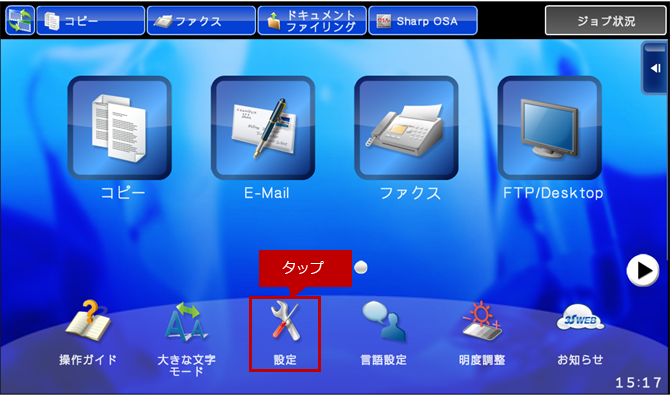
2.「設定」画面が表示されますので、[ネットワーク設定]をタップしてください。
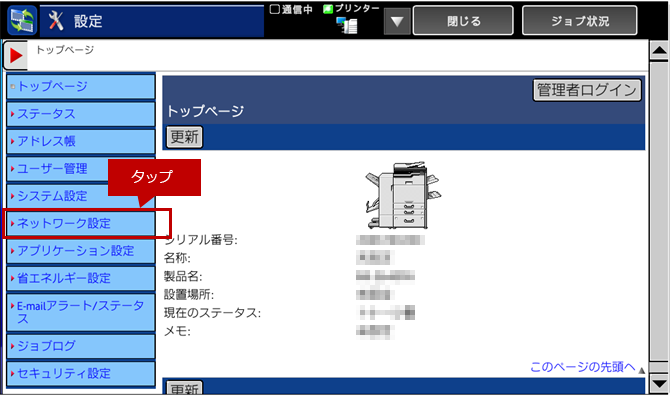
ログイン画面が表示されますので、管理者パスワードを入力しログインしてください。管理者ログインを実施するには、下記の参考情報を参照してください。
参考情報
3.「簡易設定」画面が表示されますので、ページを下へスクロールして、[無線設定]をタップしてください。
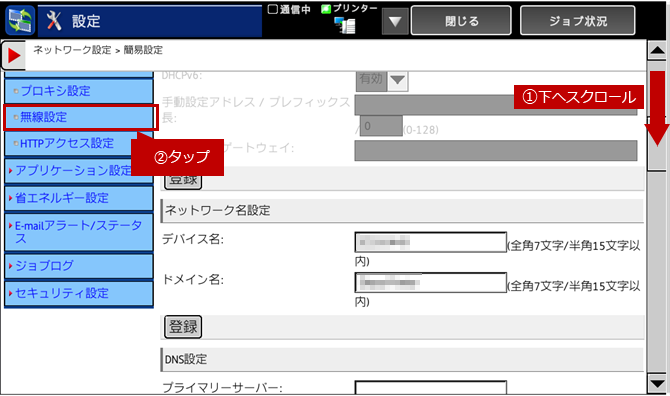
4.「無線設定」画面が表示されますので、[接続タイプ切替]をタップして、「無線(インフラストラクチャーモード)」を選択してください。
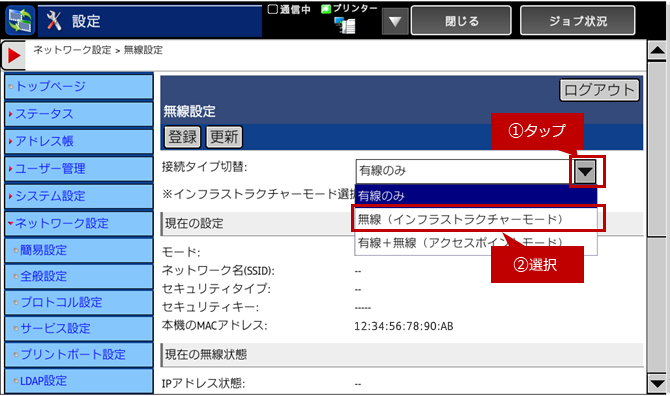
5.「接続タイプ切替」が「無線(インフラストラクチャーモード)」になっていることを確認して[登録]をタップしてください。
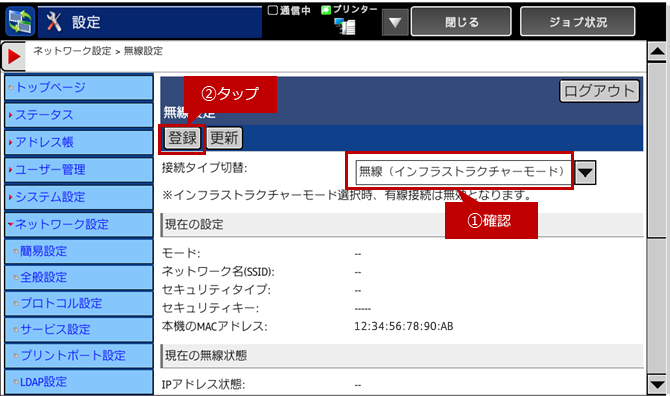
6.「正常に処理されました。~」と表示されましたら、[今すぐ再起動]をタップしてください。

7.本機が再起動されましたら、上記の1~3の手順を実施して「無線設定」画面でページを下へスクロールして、「現在の無線状態」の[設定]をタップしてください。
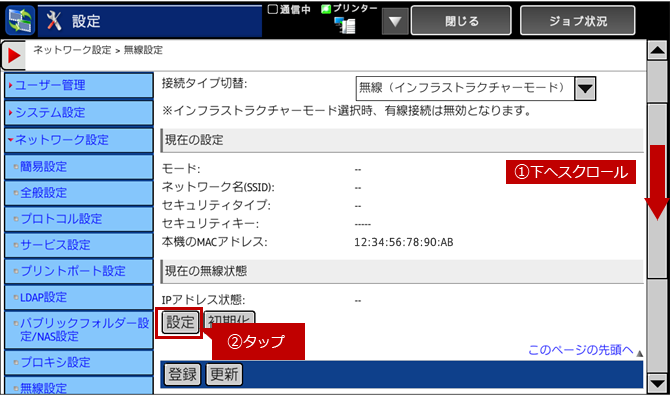
8.インフラストラクチャーモードの設定画面が表示されますので、各項目を設定して[登録]をタップしてください。
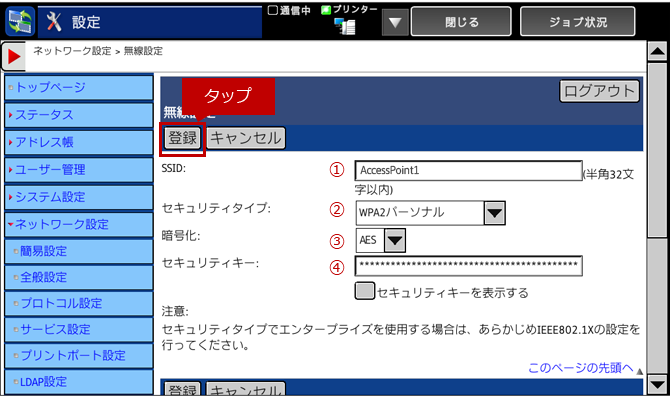
-各項目の設定例-
※各項目の設定情報が不明な場合は管理者にお問い合わせください。
NO. | 設定名 | 設定例と備考 |
① | SSID | 例)AccessPoint1 |
・アクセスポイントの識別名を入力してください。 | ||
② | セキュリティタイプ | 例)WPA2パーソナル |
| ・ご利用の環境に合わせてセキュリティタイプを設定してください。 | ||
③ | 暗号化 | 例)AES |
| ・ご利用の環境に合わせて暗号方式を設定してください。 | ||
④ | セキュリティキー | 例)「Zdr567UJMko0」 ※「********」と表示されます。 |
| ・パソコンやモバイル端末などが本機に無線接続するときのセキュリティキー(パスワード)を設定してください。 |
9.「正常に処理されました。~」と表示されましたら、[今すぐ再起動]をタップしてください。
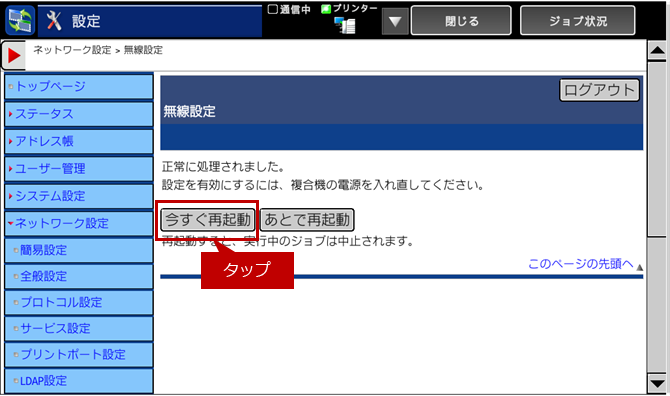
これで、インフラストラクチャーモードの設定が完了いたしましたので、本体起動後、設定内容をご確認ください。
設定内容を確認する
1.ホーム画面で[モード切替]キーをタップしてください。

2.モード切替後、無線LANアイコンの右横の[▽]キーをタップしてください。
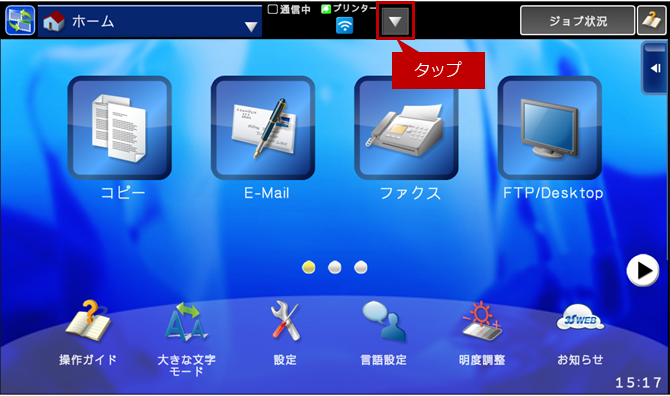
3.「システム情報」画面が表示されますので、[無線LAN設定を確認する]をタップしてください。
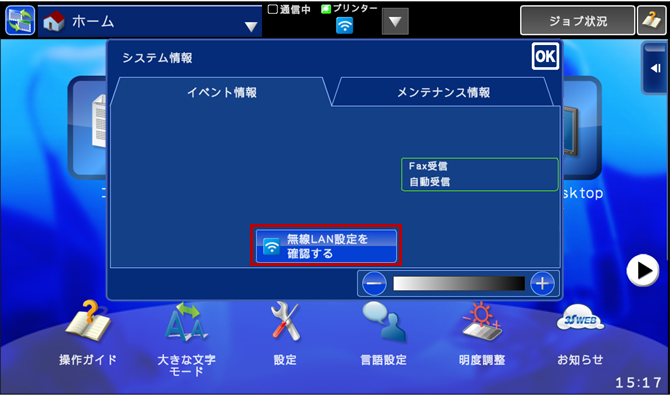
4.現在の無線設定の内容の画面が表示されますので、ご確認ください。
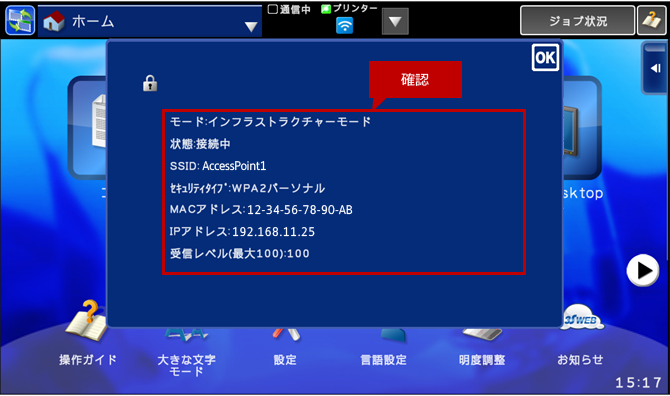
本機の無線仕様
| 規格 | IEEE802.11 | ||
|---|---|---|---|
| n | g | b | |
| 周波数 | 2.4GHz | ||
| チャンネル | 1~13ch | 1~13ch | 1~14ch |
| 帯域 | 40MHz/20MHz | 20MHz | 20MHz |
関連キーワード
無線LANの設定 / インフラストラクチャーモード / 無線設定 / アクセスポイントモード / アクセスポイント / wifi / wi-fi
更新日:2017年03月06日